Скачать яндекс браузер
Содержание:
- Возможности Яндекс.Браузера
- Atom
- Обновление браузера Yandex на компьютере
- Яндекс.Браузер для Windows 7 на русском
- Возможности Яндекс.Браузер для Windows
- Скачать Яндекс браузер для Андроид бесплатно
- Яндекс.Браузер 20.9.2.101
- Особенности и преимущества Яндекс.Браузера
- Как обновиться на компьютере
- Загрузить Яндекс браузер с Алисой на русском
Возможности Яндекс.Браузера
Браузер от Яндекс удобно использовать. Он умеет переводить зарубежные сайты, оснащен гибкими настройками и меню на русском языке. Возможности веб-обозревателя на компьютерах с Windows 7:
- стабильная работа;
- автоматическое возобновление загрузки файлов после разрыва с сетью;
- режим анонимного просмотра страниц;
- поддержка документов в формате TXT, EPUB, PDF, FB2, DOCX;
- настройка оповещений из соцсетей;
- настройка главного экрана и панели с закладками;
- магазин с дополнениями и расширениями.
Браузер Яндекс для Windows готов к работе сразу после установки. Для комфортного использования можно настроить оформление главного экрана, добавить закладки, выбрать тему и включить голосовой помощник.
Как настроить главный экран
При загрузке автоматически устанавливается русская версия Яндекс.Браузера. Для комфортного использования нужно настроить главный экран. Сделать это несложно.
Как настроить стартовый экран в Яндекс:
- Запустите браузер, нажмите на кнопку «Настроить» под панелью с закладками.
- В открывшемся меню доступны две опции: добавление нового сайта на панель и изменения фонового рисунка.
- Нажмите на кнопку «Добавить сайт».
- Напечатайте название сайта, кликните по клавише подтверждения.
- Иконка ресурса появится на панели.
- Чтобы переместить иконку, нажмите на нее и перетяните в нужное место.
- Для удаления нажмите на крестик.
- Кликните по кнопке «Галерея фонов», чтобы изменить картинку на главной странице браузера.
- В открывшемся окне выберите тематику и нажмите на понравившийся вариант.
- Подтвердите операцию, чтобы изменить фон.
Работа с закладками
В браузер от Yandex для Windows 7 32/64 бит, встроена панель с закладками. В нее можно добавить страницы для быстрого доступа. Переход на сайт через закладку осуществляется одним кликом, вводить адрес не нужно.
Как добавить сайт в закладки:
- Откройте нужную страницу в интернете.
- Нажмите на кнопку в виде закладки, которая находится справа в адресной строке.
- Выберите папку для закладки, отметив ее галочкой, кликните по клавише «Готово».
- Для перехода на сайт нажмите на кнопку со звездочкой слева, выберите нужную закладку и кликните по ней.
В панели с закладками можно добавлять папки, добавлять неограниченное количество страниц.
Выбор темы оформления
В веб-обозревателе от Яндекс можно изменять тему оформления. Опция доступна в меню. Количество доступных тем зависит от версии браузера.
Как изменить тему:
- Нажмите на кнопку меню, войдите в настройки.
- Изменить тему можно в разделе «Цветовая схема», кликните по одному из вариантов, чтобы полностью поменять оформление.
Изменение цветов осуществляется моментально. Для продолжения работы перезагружать браузер не нужно. При выборе темного оформления, картинка на главном экране затемнится автоматически.
Как включить голосовую активацию Алисы
Скачать Яндекс.Браузер для Windows 7 можно бесплатно. Обозреватель не требует сложной настройки, автоматически определяет местоположение, показывает прогноз погоды, загруженность дорог.
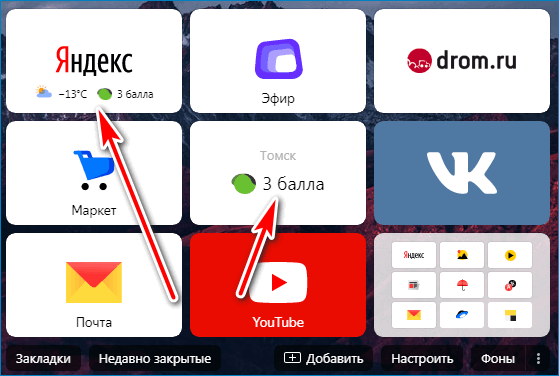
В веб-браузер встроен голосовой помощник Алиса, который может отвечать на вопросы, играть в игры, рассказывать анекдоты, открывать нужную страницу.
Включить голосовой вызов помощника можно через меню, для этого:
- Откройте меню и кликните по разделу «Настройки».
- Кликните по строке «Инструменты», поставьте галочку напротив голосовой активации.
- Нажмите на кнопку со стрелочкой и выберите слово для активации помощника.
При работе с браузером скажите «Алиса» или «Яндекс» и произнесите запрос. Алиса моментально откроет нужную страницу или выдаст ответ в небольшом окне. Большинство ответов сопровождаются голосовыми описаниями.
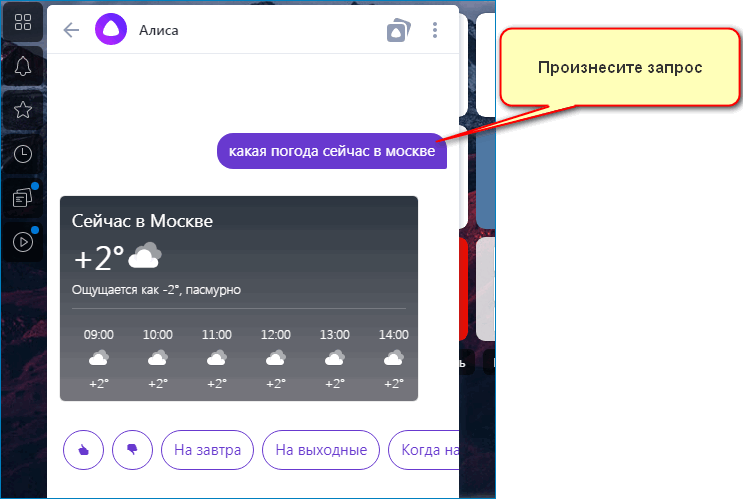
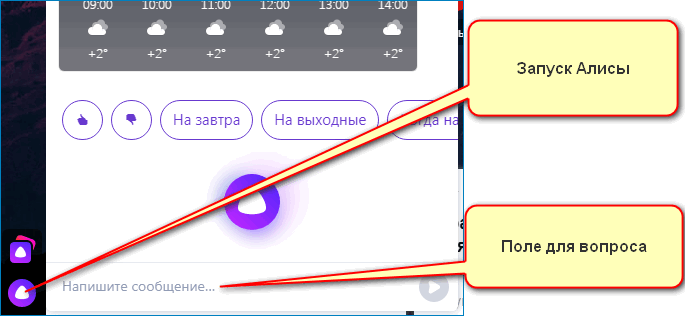
Atom
Atom — стартовая страничка
Atom — это новый переработанный браузер от компании Mail.ru. Позиционируется как приватный и безопасный браузер (и это не просто слова: через спец. панель вы можете запретить сайту доступ к вашей камере, микрофону и пр.). Разработан на базе Chromium (как и предыдущий их продукт Амиго).
Стоит отметить тесную интеграцию браузера с соц. сетями и сервисами от Mail.ru (почта, Мой Мир, и пр.). Чтобы добраться до нужных сервисов — вам потребуется 1 (2) клика левой кнопки мыши.
Ключевые особенности:
- по заверениям разработчиков — Атом загружает странички на 20-40% быстрее чем Edge (я не уверен насчет скорости, но что расходует меньше памяти — это точно);
- оптимизирована загрузка сайтов и сервисов от Mail.ru (даже при медленном интернет-соединении — сайты компании открываются довольно шустро);
- возможность открывать вкладки «Инкогнито» рядом с обычными (есть опция, позволяющая определенные сайты всегда открывать в режиме инкогнито);
- возможность прослушивания музыки в спец. окне — фрейме (поверх просматриваемой странички);
- полностью настраиваемая стартовая страничка (со ссылками на самые посещаемые вами сайты);
- возможность создания заметок (прямо на стартовой странице — таким образом вы ничего не забудете!);
- встроенная лента новостей на основе ваших интересов.
Обновление браузера Yandex на компьютере
На данный момент, обновление происходит автоматически, и пользователь в данном процессе совсем не участвует. Отключить автоматическое выполнение данной функции нельзя, то есть, независимо от того, пользуетесь Вы им или нет, он все равно будет обновляться. Единственное, что можно сделать, это в настройках запретить выполнение данного действия, если обозреватель не запущен.
Но если, по какой-либо причине, обновить автоматически браузер не удается, пользователь всегда может сделать это вручную.
Для этого на компьютере или ноутбуке, нажмите на три горизонтальные полоски в правом верхнем углу и выберите из меню пункт «Дополнительно». Затем нажмите на пункт «О браузере».
Дальше нужно нажать на подходящую нам кнопку. Подождите, пока загрузятся все необходимые файлы, и перезапустите обозреватель– закройте и откройте его снова. Если все прошло успешно, откроется вкладка, где будет написано, что Яндекс браузер был успешно обновлен.
Кликнув пункт «О браузере» Вы можете увидеть и такую информацию в открывшейся вкладке: «Идет проверка обновлений». Если будет нужно, он установит их автоматически.
После этого появится надпись: «Вы используете актуальную версию».
Если у Вас установлено несколько различных веб-обозревателей, и Яндекс браузером Вы пользуетесь не часто, тогда можно сделать так, чтобы он постоянно не обновлялся.
Для этого нажмите на три горизонтальные полоски вверху справа и выберите пункт «Настройки».
На вкладке с настройками нажмите на кнопку «Показать дополнительные настройки».
Пролистайте страницу в самый низ, и в разделе «Система», уберите галочку в поле «Обновлять браузер, даже если он не запущен».
Теперь, если Вы долго не будете им пользоваться, то он не будет устанавливать новые версии. Но как только решите начать с ним работу, все необходимые файлы будут загружены автоматически.
Яндекс.Браузер для Windows 7 на русском
| Версия | Платформа | Язык | Размер | Формат | Загрузка |
|---|---|---|---|---|---|
| *Яндекс.Браузер на Русском для Windows скачайте бесплатно! | |||||
|
Яндекс.Браузер |
Windows | Русский | 61,8MB | .exe | |
|
Яндекс.Браузер для MAC |
MAC | Русский | 72,8MB | .dmg |
Скачать |
Описание Яндекс.Браузер
Яндекс.Браузер — это официальный браузер, разработанный компанией Яндекс, который был создан на базе Chromium. Данный браузер, благодаря режиму Турбо, будет настоящей находкой для пользователей с медленным подключением к Интернету, поскольку он ускоряет загрузку веб-страниц и онлайн видео. Создатели предусмотрели удобную панель, на которую заносятся виджеты наиболее посещаемых сайтов для более быстрого перехода на них.
Безопасность этой программы на высшем уровне, так как встроенная технология Safe Browsing предупреждает о возможной опасности еще до загрузки веб-страницы. Также, этот браузер сотрудничает с Лабораторией Касперского (антивирус), а потому все загружаемые файлы проверяются на вирусы. Yandex Browser располагает всеми необходимыми инструментами для перевода страниц иностранных сайтов на нужный пользователю язык и включает в собственную базу данных 33 языка. В Яндекс.Браузер возможна синхронизация между устройствами пользователя, на которых установлен данный веб-обозреватель. Таким образом, вам больше не нужно будет тратить время на настройку этой программы на другом устройстве.
Функционал
Yandex.Browser имеет режим Турбо, который ускоряет загрузку сайтов и видео. Отличительной чертой данного браузера является предупреждение о наличии вирусного ПО на ресурсе, еще до его загрузки. На стартовой странице (панели) сохраняются виджеты наиболее посещаемых с вашего компьютера сайтов, чтобы вы могли перейти на них в следующий раз не высылая запрос в поиск.
Яндекс.Браузер располагает следующими функциями:
- Проверка всех загружаемых файлов на вирусы (через Лабораторию Касперского);
- Предупреждение о возможной опасности еще до загрузки сайта;
- Перевод страниц иностранных сайтов на подходящий для вас язык (база данных включает в себя 33 языка;
- Сохранение виджетов на панели;
- Ускоренная загрузка веб-страниц и видео (благодаря режиму Турбо).
Поддерживаемые типы файлов
HTML, HTM, SHTML, XHTML, TXT, TEXT, JPE, JPG, JPEG, GIF, MHTML, PNG, BMP, SVG, SVGZ, XML, SWF.
Скриншоты
Яндекс.Браузер скачать для Windows
| Яндекс.Браузер скачать для Windows 10Яндекс.Браузер скачать для Windows 8.1Яндекс.Браузер скачать для Windows 8 | Яндекс.Браузер скачать для Windows 7Яндекс.Браузер скачать для Windows VistaЯндекс.Браузер скачать для Windows XP |
Похожие программы
|
Погодник
YoWindow Weather Watcher Live Gmail Notifier Pro eM Client Rambler Browser Internet Explorer 11 PlayFree Brosix Popcorn Orbitum Mail.Ru Агент HTC Home Internet Download Manager Амиго FlyLinkDC++ StrongDC++ ooVoo Mumble ICQ VKSaver Savefrom.net Яндекс.Браузер Mozilla Firefox Opera Mail BitComet Filezilla BitTorrent Shareman uTorrent MediaGet Line Adobe Flash Player Skype Viber Opera Google Chrome Raidcall TeamSpeak Vista Clock AClock Alarm Clock-7 Easy Timer NewWeather FoxMail SeaMonkey The Bat! IncrediMail Mozilla Thunderbird Safari |
Погода и время Общение Обмен файлами Браузеры |
Возможности Яндекс.Браузер для Windows
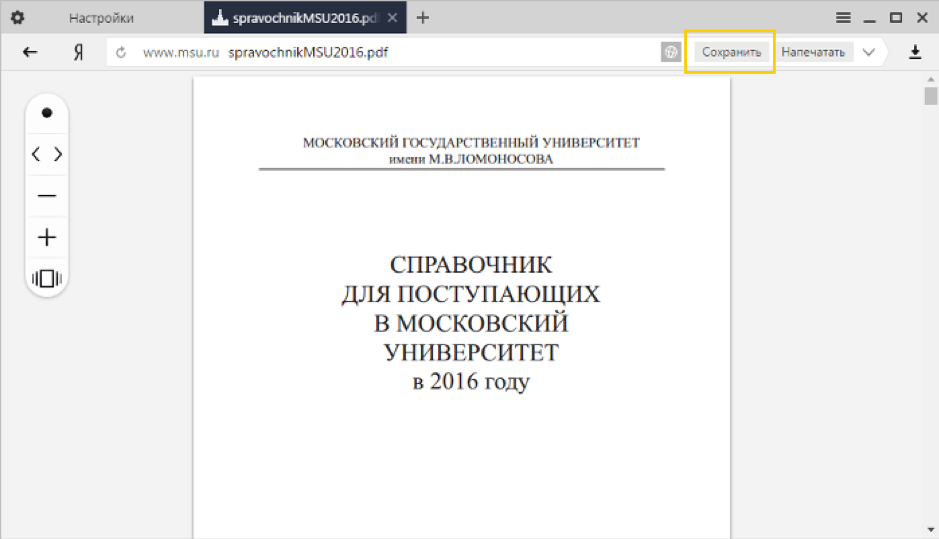
Работа с контентом
Обозреватель позволяет просматривать файлы pdf, электронные книги в форматах fb2, ePub и fb2.zip, офисные документы – тексты (rtf, doc, docx) и презентации (pptx, ppt). Содержит Flash Player и проигрыватель медиафайлов, обеспечивает прослушивание музыки, просмотр анимаций и видео.
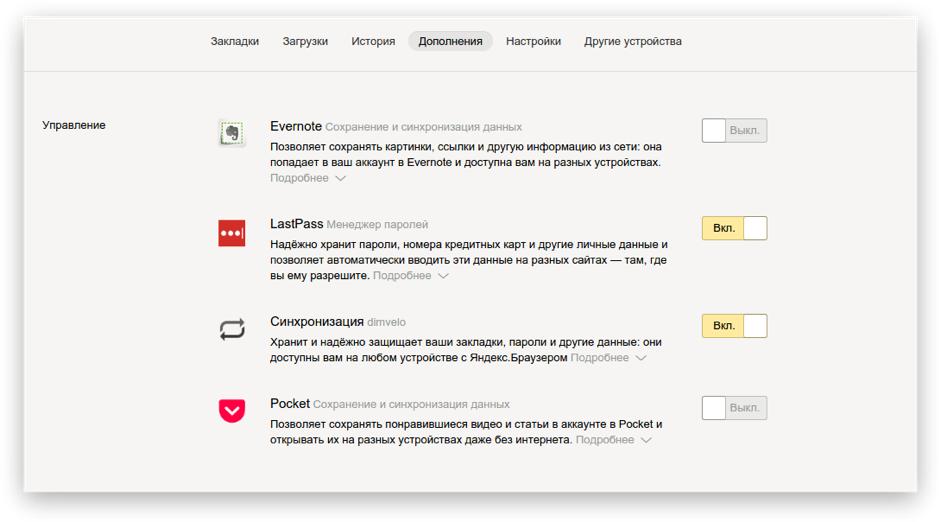
Расширение функций
Путем установки плагинов и других дополнительных компонентов можно добавлять опции и расширять функциональные возможности программы. Допускается установка как собственных расширений, так и предназначенных для браузеров Opera и Chromium.
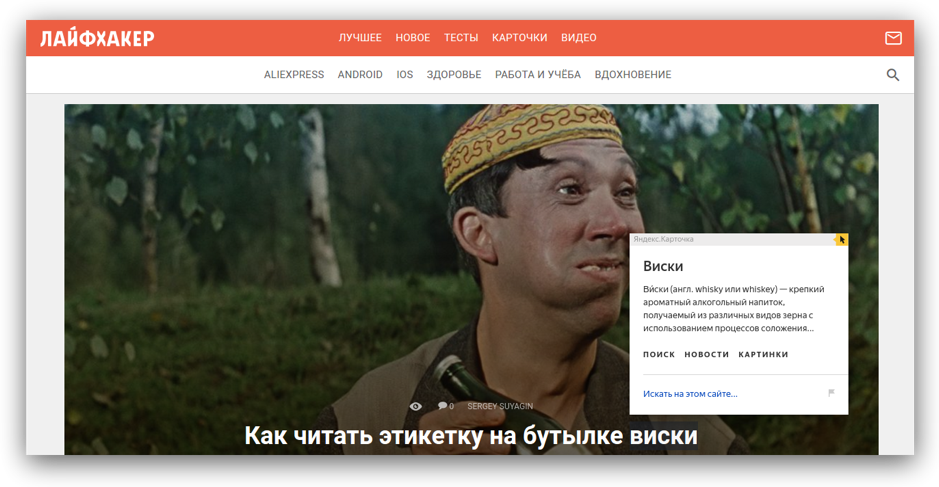
Перевод текстов и встроенная справка
При помощи встроенного переводчика можно переводить отдельные фрагменты текстов или страницы полностью, а с встроенный справочник позволяет быстро узнать значение выделенного слова.
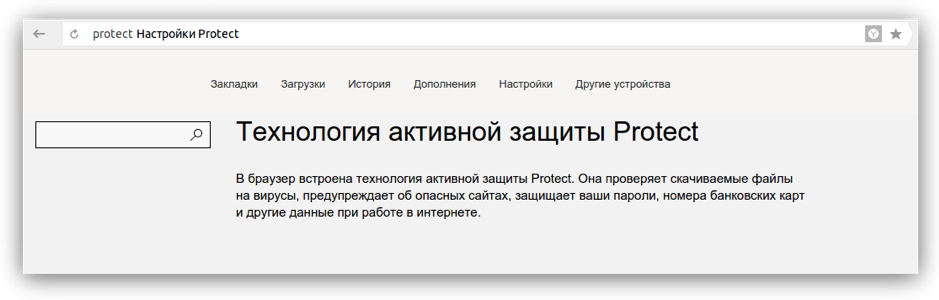
Безопасность загрузок
Программа обладает собственными алгоритмами для проверки загружаемого контента, при обнаружении подозрительного файла предупреждает пользователя.
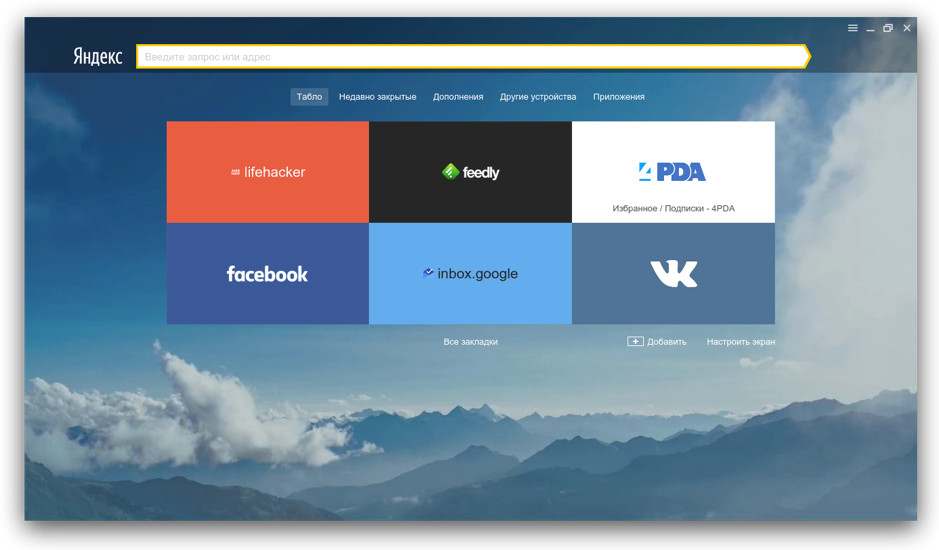
Быстрый доступ
Присутствует умная панель, где в форме плиток отображаются самые посещаемые сайты. Предусмотрена возможность вручную редактировать и закреплять до 20 ссылок.
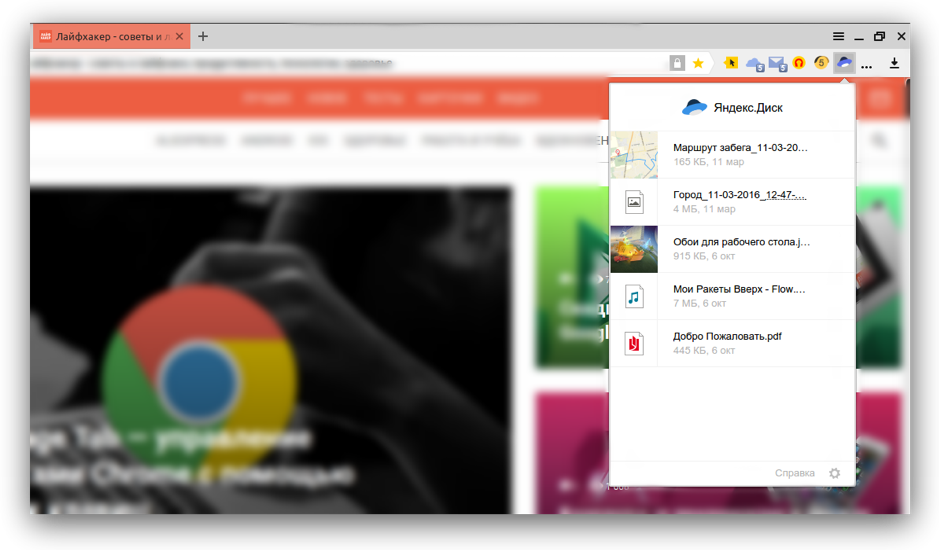
Высокая скорость
Режим Turbo, функционирующий через серверную сеть компании, повышает скорость загрузки страниц при медленном интернет соединении. Опция пригодна также для пережатия видеоинформации в реальном времени.
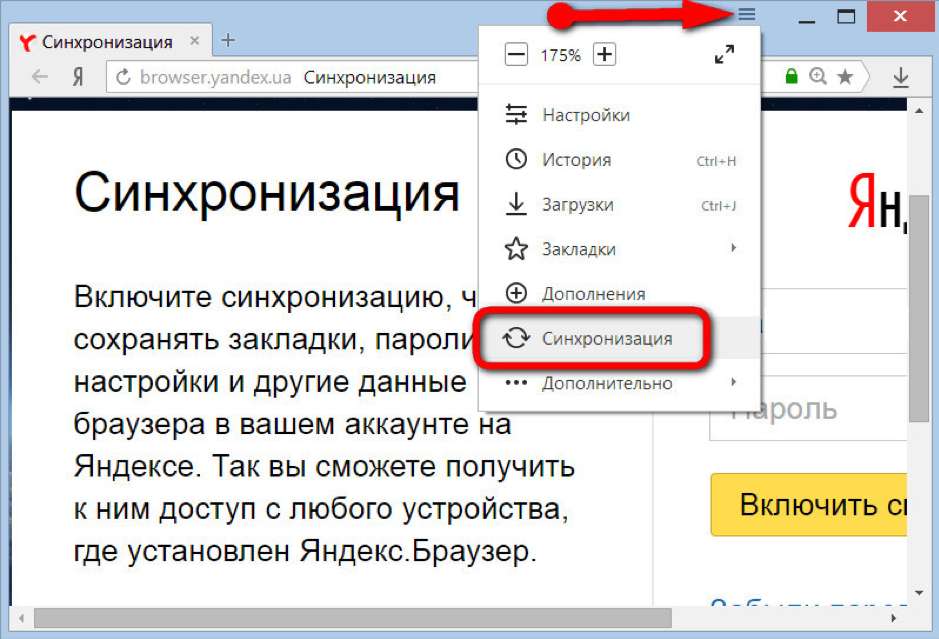
Синхронизация
Синхронизация вкладок, паролей и другой персональной информации между десктопной и мобильный версиями браузера обеспечивает пользователю доступ к своим данным с любого устройства.
Браузеры
| Opera Opera Opera для Windows Opera для Android Opera для Mac OS Opera для Linux Google Chrome для Android Google Chrome для Mac OS X Google Chrome для Linux Google Chrome Mozilla Firefox для Windows Mozilla Firefox для Android Mozilla Firefox для Mac OS Mozilla Firefox для Linux Яндекс.Браузер для Mac OS Яндекс.Браузер для Android Яндекс.Браузер для Windows Tor Browser для Mac OS Tor Browser для Linux Tor Browser для Windows Tor Browser для Android Chromium для Mac OS Chromium для Linux Chromium для Windows Chromium для Android |
Google Chrome Opera Яндекс.Браузер Mozilla Firefox Edge Internet Explorer Chromium Tor Browser |
Скачать Яндекс браузер для Андроид бесплатно
Многофункциональный браузер компании Яндекс стал знаменитым и завоевал в Сети место лидеров. Режим Турбо 2.0 позволяет владельцам мобильный устройств на базе Андроид молниеносно загружать даже самые тяжелые ресурсы. Абсолютно бесплатный веб-обозреватель Yandex Browser всегда адаптирует размер сайта под экран телефона для более удобной работы.
На мобильных устройствах повышен интерес к безопасности со стороны разработчиков. В случае посещения небезопасного ресурса технология Protect оповестит пользователя и заблокирует передачу данных через сеть общедоступную Wi-Fi.
Помимо того, что этот браузер бесплатный, на нем еще есть дополнительная опция. Он синхронизирует данные с других пользовательских устройств. Система предусматривает восстановление данных даже после повторной установки через APK-файл или Market. Всевозможные расширения для браузера можно скачать без регистрации, на русском языке.
Яндекс.Браузер 20.9.2.101

Фирменный браузер от компании Яндекс, созданный на базе Chromium. Обладает рядом полезных функций: ускоренная загрузка страниц при медленном соединении с Интернетом, быстрый доступ к наиболее часто посещаемым страницам, наличие умной поисковой строки, надежная защита от вирусов, интегрированный переводчик, перенос настроек и закладок из других браузеров и пр.Системные требования:Windows 7 — Windows 10 (x32 / x64)Торрент Яндекс.Браузер 20.9.2.101 подробно:Особенности:·Защищенный режим для интернет-банкинга и онлайн-покупок.·Защита пользователей от мошенничества с подменой сайтов с помощью технологии DNSCrypt.·Антишок (защита от вредоносной и агрессивной рекламы).·Технология активной защиты Protect проверяет скачиваемые файлы на вирусы, предупреждает об опасных веб-сайтах, защищает подключение к общественным сетям Wi-Fi и пароли.·Поддержка установки дополнений из Opera Addons и защита от вредоносных расширений.·»Облачные» возможности: поиск с подсказками, проверка орфографии, переводчик, геолокация и другие сервисы Яндекса.Дополнительная информация:ФункционалБраузер разработан на движке Chromium. Обозреватель имеет обширный сервисный функционал. Утилита простая в использовании, имеет отличные инструменты управления и понятный интерфейс. Даже новички смогут справиться с управлением этого браузера.При разработке обозревателя были использованы достоинства от наработок конкурентных продуктов. Заполучив лучшие инструменты, Яндекс Браузер стал очень популярным. Сейчас этот браузер востребован среди пользователей, он обеспечивает быструю работу в интернете и защиту от различных вирусных атак.БезопасностьЗащитная система Яндекс Браузера использует программное обеспечение Лаборатории Касперского. Функционирует встроенный антивирус, который способен справится с программами шпионами, хакерскими атаками и другими вредителями. Пользователь получает надежную защиту от проникновения в устройство вирусов через интернет соединение. Имеется встроенная активная защита Protect, которая обеспечивает проверку скачиваемых файлов на вирусы, защищает пароли и делает предупреждения про опасные сайты.ПреимуществаБраузер отличается широким набором достойных параметров. Достаточно скачать Яндекс Браузер, чтобы убедиться в этом. Создатели смогли объединить в одной разработке множество разнообразных инструментов. Пользователи могут простым способом создавать свои вкладки. Для создания вкладки необходимо переместить искомый ресурс в соответствующую панель с закладками. После этого появляется возможность для обеспечения мгновенного доступа к таким сайтам. Для начала загрузки достаточно кликнуть по названию ресурса.Есть возможность осуществлять открытие сайтов в новых окнах. Этим способом производится обособление сайта, чтобы получить к нему отдельный доступ. Веб обозреватель имеет приятный интерфейс, за счет чего обеспечивается увеличение места для работы. У пользователей Яндекс Браузера имеется широкое рабочее пространство.Яндекс ДзенЯндекс Дзен предоставляет пользователям ленту рекомендаций с интересными статьями, видеороликами и новостями. Система автоматические позволяет проанализировать вкусы пользователя и предложить тот контент, который может понравиться.Поиск информацииРазработка браузера осуществлена таким способом, что позволяет максимально удобно использовать необходимые функции от компании Яндекс. В приложении имеются встроенные возможности для быстрого перевода контента страниц в интернете. Пользователи могут использовать систему поиска от Яндекс и работать с ней. Система поиска позволит эффективно находит требуемую информацию за считанные секунды.Пользователь начинает вводить требуемый запрос. Встроенная программа занимается осуществлением поиска. Через секунду пользователю будут предложены на экране страницы с большим количеством сайтов с требуемой информацией. Яндекс Браузер является бесплатным и очень популярным среди пользователей.
Скриншоты Яндекс.Браузер 20.9.2.101 торрент:
Скачать Яндекс.Браузер 20.9.2.101 через торрент:

yandeks_brauzer-20_9_2_101_exe.torrent (cкачиваний: 99)
Особенности и преимущества Яндекс.Браузера
Рассмотрим, какие функции есть в обозревателе.
В Яндекс.Браузере можно настроить следующие параметры.
- Вкладки, отображаемые при запуске обозревателя – можно выбрать новую или запускать те, которые были открыты при последнем закрытии браузера.
- Вариант отображения адреса страницы.
- Показ кнопки «Яндекс» или ее отсутствие.
- Выбор поисковой системы или сайта для поиска: Яндекс, Google, Mail.ru, Википедия, Яндекс-новости и т. д.
- Импорт закладок, истории, cookie, расширений из других установленных на вашем устройстве браузеров.
- Отправка в Яндекс отчетов о сбоях и статистических данных.
- Использование поисковых подсказок.
- Сохранение паролей от веб-страниц.
- Автозаполнение паролей.
- Шрифты и масштаб отображения страниц.
- Язык.
- Проверка правописания.
- Папка для сохранения файлов и нужно ли спрашивать об этом.
Как обновиться на компьютере
Способ 1: через меню
Большинство современных браузеров обновляются в автоматическом режиме и не требуют вашего вмешательства, т.к. имеют встроенную службу Update для мониторинга и установки свежих версий. В этом пункте я покажу как можно вручную обновиться через меню, если служба не работает, или была кем-то отключена.
Google Chrome
1. В главном окне программы нажмите на значок «три точки».
2. Перейдите в меню «Справка» пункт «О браузере Google Chrome».
3. Chrome автоматически начнет проверку и загрузку обновлений.
4. После загрузки нажмите кнопку «Перезапустить».
5. После перезапуска, последняя версия программы будет установлена.
Яндекс.Браузер
1. Откройте программу, войдите в меню (значок «три пунктира»).
2. Выберите пункт «Дополнительно – О браузере».
3. При наличии обновлений появится уведомление «Доступно обновление для установки в ручном режиме», для старта загрузки нажмите на кнопку «Обновить».
4. Нажмите кнопку «Перезапустить» для применения обновлений.
5. Яндекс перезапуститься и обновиться до последней версии.
Mozilla Firefox
1. В главном меню нажмите на значок «три пунктира» для вызова меню, откройте пункт «Справка – О Firefox».
2. Firefox автоматически запустит поиск и закачку новых обновлений.
3. По завершению нажмите на кнопку «Перезапустить Firefox» и браузер будет обновлен.
Для последующего автоматического применения обновлений, в главном меню войдите в «Настройки».
Во вкладке «Основные» прокрутите страницу немного вниз. Убедитесь, что в разделе «Разрешить Firefox», стоит галочка в пункте «Автоматически устанавливать обновления».
Opera
1. В главном окне программы вызовите меню и выберите пункт «Обновление & восстановление».
2. Opera проверит на сервере актуальность программы и автоматически загрузит, и применит обновления, если они имеются.
3. После загрузки нужных файлов щелкните по кнопке «Обновить сейчас».
4. Opera перезапустится и откроется последняя версия.
Internet Explorer и Edge
Обновления для родного браузера Windows можно получить двумя способами.
1. Включив автоматическое обновление системы.
Проверить это можно в панели управления для версий Windows 8, 7 (в Windows 10 автоматические обновления устанавливаются по умолчанию).
2. Загрузив установочный файл вручную.
На официальном сайте Microsoft можно выбрать версию Windows и загрузить последнюю версию Internet Explorer или Edge.
После загрузки запустите установщик (для примера я выбрал Edge), начнется загрузка необходимых файлов и обновление браузера.
После перезагрузки у вас будет установлен актуальный браузер.
Если не сработал первый способ, всегда можно удалить устаревшую программу вручную и установить новую с официального сайта. При этом все прежние ошибки удалятся, а отключенные службы восстановят свою работу в нормальном режиме.
Шаг 1: удаление устаревшей версии
1. Откройте меню Пуск, напечатайте «Панель управления» и откройте приложение.
2. В разделе «Программы» откройте «Удаление программы».
3. Выберите устаревший для удаления браузер.
4. Нажмите правой клавишей мышки и выберите «Удалить».
5. Если нужно удалить пользовательские настройки поставьте галочку и подтвердите действие щелкнув «Удалить».
6. Аналогичным образом удаляются и другие устаревшие браузеры.
Google Chrome
1. Перейдите на сайт: google.ru/chrome
2. Нажмите на кнопку «Скачать Chrome».
3. Прочтите условия соглашения и нажмите «Принять условия и установить», если вы согласны. Можно поставить галочку в пункте отправки статистики, для улучшения в работе Google Chrome.
4. Запустится установщик, дождитесь загрузки новых файлов и установки программы.
5. Готово, Chrome успешно установлен и обновлен.
Яндекс.Браузер
1. Откройте сайт: browser.yandex.ru
2. Прочитайте лицензионное соглашение и политику конфиденциальности, нажмите кнопку «Скачать», если все ОК.
3. После запуска установщика нажмите кнопку «Установить». Установите галочку, если хотите сделать Яндекс браузером по умолчанию.
4. Запустится загрузка файлов и автоматическая установка программы.
5. После перезапуска у вас будет установлена актуальная программа Яндекс.Браузер.
Mozilla Firefox
1. Программу Mozilla можно скачать на сайте: mozilla.org.
2. Щелкните по пункту «Загрузить браузер» и выберите «Компьютер».
3. Запустите файл, откроется автоматическая загрузка и установка программы.
4. Готово, у вас установлен актуальный Firefox.
Opera
1. Загрузить и установить Opera можно на сайте: opera.com.
2. Выберите поисковую систему по умолчанию и нажмите кнопку «Загрузить сейчас».
3. В окне установщика прочитайте лицензионное соглашение и нажмите кнопку «Установить».
4. После перезапуска Opera будет обновлена.
Загрузить Яндекс браузер с Алисой на русском
Тем кому нужен голосовой помощник, просто необходимо скачать Яндекс браузер с Алисой на русском языке, продвинутая система распознает русскую речь и ответит на понятном русском языке.
Русскоязычного пользователя с глобальным интернетом, объединяет популярное приложение Яндекс Браузер или программа Yandex Browser, от создателей поисковой системы Яндекс. По сути это движок от Google Chrome под брендом Яндекса. То есть высочайшее качество программного алгоритма, для скорости выдачи информации и удовлетворения запроса.
Браузер Яндекс с Алисой для Виндовс станет не заменимым помощником и просто другом. Искусственный интеллект Алиса услышав Вас, даст не только необходимую информацию или подсказку, но и просто поговорит по душам. Голосовой помощник Алиса включит музыку, загрузит любой сайт или проинформирует о погоде, курсе валют и многое другое. Кроме этого у Алисы есть чувство юмора, с Яндекс Алисой можно поиграть.
Умная поисковая строка Яндекс браузера с полуслова предложит подсказки самых популярных запросов, тем самым экономя время на процессе поиска. Даже если Вы набрали запрос с ошибками или с другой языковой раскладкой, умный Яндекс браузер Вас поймёт и всё исправит.
Очень удобная возможность, Яндекс браузер переведёт любой сайт на любой язык автоматически, например сайт на английском языке пользователь сможет перевести яндекс браузер на русский язык. Все возможные расширения Яндекс Браузера добавят абсолютно любой функционал, для решения любых задач. Например, пасширение VPN Яндекс браузера или яндекс диск и многое другое.
